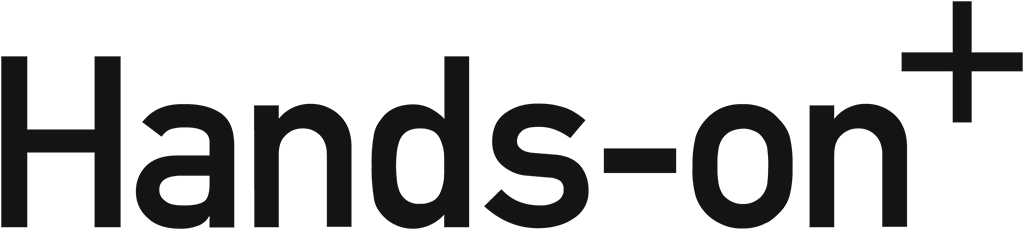今回はMac mini(Late 2014)のSSD換装手順に関してまとめてみたいと思います。このMac miniは会社で使っているマシーンですが、以前に換装したSSDが256GBだったため、今回もっと大容量のSSDに換装することにしました。
ちなみに、このマシーンは元々1TBのハードディスク(5,400rpm)だったのですが、ハードディスクからSSDに換装すると体感速度が劇的に向上し、最新機種を買ったような気分になれます。500GBのSSDなら6,000円台、1TBのSSDなら約10,000円で買えますので、とにかく費用対効果は抜群です!
分解と組立は手順を間違えずに行えばそれほど難しいことではありませんが、HDDは筐体の一番奥で、マザーボードのみならず電源ユニットまで外さなければならないので、多少手間はかかります。とはいえ、安心してください。丁寧に作業すれば、誰にでもSSDへの換装は可能だと断言しておきましょう!
ではまず、作業に必要なものについて確認してみましょう。
目次
- SSD化に必要なもの
- 注意事項
- 作業手順
- 蓋の取り外し
- 冷却ファンの取り外し
- マザーボードの取り外し
- 電源ユニットの取り外し
- SSD換装
- パフォーマンスの確認方法
- まとめ
1. SSD化に必要なもの
- シリコンパワー SSD 1TB 3D NAND採用 SATA3 6Gb/s 2.5インチ 7mm PS4動作確認済 3年保証 A55シリーズ
- トルクスドライバー(T6、T8)
- 柔らかいヘラのようなもの
- 精密ドライバー(マイナス)
あると便利なツール
※上記一覧のリンクはamazonへのリンクとなっています。
なお、今回の記事ではシリコンパワー製の交換手順の様子が写真に出てきますが、自分が自宅で使っているiMac (21inch 2015) をSSDに交換した時のことをまとめた記事にもあるように、MacではCrucial製のSSDでも問題なく動作します。メーカーや容量については好みや予算に応じて選んでもらえればいいと思います。
注意事項
SSDの交換は、筐体を自ら開けてしまうためAppleの保証外の行為となります。
また、この記事を参考にして発生したあらゆるトラブル、故障に関して当方では一切責任を負えません。またAppleの保証外になる行為を一般の方に推奨するものでもありませんので、予めご了承ください。あくまでも、読んでいただいた方の参考としてご覧いただければ幸いです。
では、具体的な作業手順に入っていきたいと思います。
3. 作業手順
3-1. 蓋の取り外し
まずは、柔らかいヘラのようなものをつかって背面の蓋をこじ開けます。この蓋は柔らかいプラスチック製で、多少しなっても割れない素材です。

柔らかいヘラを回転させるようにして蓋を開けてください。

蓋を開けられたら、トルクスドライバー(T6)でネジを外します。写真のピンクで印を付けたネジとブルーで印を付けたネジは形状が異なりますが、両方ともT6です。ちなみに、ピンクで印を付けたネジが蓋のロックとしても機能しています。また分解は、基本的にT6を使用し、ストレージを固定しているゲタからHDDを外す時のみT8を使用します。

ネジを外したらステンレス製の蓋を外します。しかし、この蓋にはWi-Fiアンテナが取り付けられているので引っ張らないよう注意してください。
3-2. 冷却ファンの取り外し
まずピンクで印を付けたネジをT6で外してから、ブルーで印を付けた小さなコネクタを外します。爪で摘んで外すことができます。

今度は冷却ファンを外します。ピンクで印を付けたネジ3箇所をT6で外します。ネジを外したら、ちょうど写真では見えない位置にあるのですが、冷却ファンの電源ケーブルもありますので、それも一緒に外してください。
3-3. マザーボードの取り外し

冷却ファンを取り外したら、マザーボード上のピンクで印を付けたネジを1箇所外します。
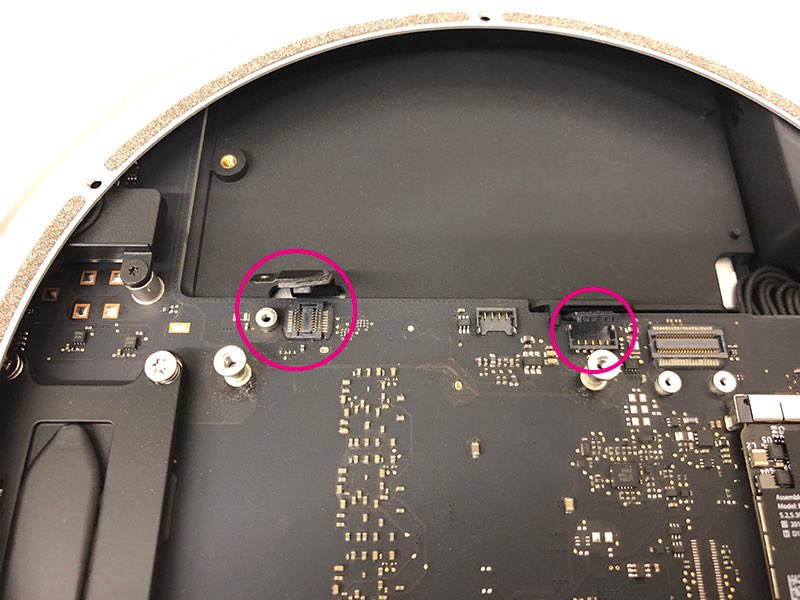
今度は、HDDケーブルと電源ケーブルを外します。

お次は、電源ユニットからマザーボードに繋がっているケーブルを慎重に外します。マイナスの精密ドライバーなどを使い、コネクタにあるわずかな段差に引っ掛けるようにして少しずつ外してください。

これでようやくマザーボードを取り外せます。コの字型の専用ツールもありますが、自分は持っていないので、手で押し出します。ファンの吸気口のところを親指で抑えて、押し出します。
写真では片手で作業していますがが、これは写真を撮るためであって、実際には両手で作業してください。…はい。マザーボードを取り外しました。
3-4. 電源ユニットの取り外し

HDDを固定しているゲタのネジを外します。ピンクで印を付けたネジをT6で外してください。

今度は電源ユニットを外します。まず、金属製のピンをピンクの矢印の方向に取り外し、次いで、電源コネクタをブルーの矢印の方向に捻ります。これで電源ユニットのロックが外れますので、引っ張り出してください。

取り外したマザーボード、電源ユニット、金属製のピンの様子です。
3-5. SSD換装
電源ユニットを外せたら、ようやくHDDを固定しているゲタを外すことが可能になります。手前にスライドさせるようにして取り外してください。


取り外したゲタにSSDを装着する前に、SSDケーブルを取り付けます。

ケーブルを取り付けた後にSSDごとゲタに装着します。このSSDを固定している4つのネジのみT8トルクスドライバーを使用します。
さて、ようやくゲタにSSDを取り付けることができました。あとは、手順を遡るようにして組み立てすれば作業完了です。
4. パフォーマンスの確認方法
純正の内臓HDDと交換したSSDのベンチマークテストで、どのくらい速度が向上したか知りたい方は、こちら「Macのパフォーマンスを確認するための定番の3つの方法」で紹介している定番ベンチマークソフトでパフォーマンスを計測してみましょう!
5. まとめ
今回見てきたように、SSDに換装するには筐体に格納されている基盤や電源を全て取り外さなければならないものの、手順を間違えずに作業すれば交換自体は難しいわけではありません。
注意点としては…
- ステンレス製の蓋を外す時に、Wi-Fiのアンテナケーブルの存在に注意
- 小さなプラスチック製コネクタを外す際に、壊さないようにする
…でしょうか。
今回ご紹介したように、多少の手間はかかりますが、自分の手で、そして最低限の投資で大容量のSSDに交換できてしまいます。長年連れ添ってきたわけですから、Mac mini(Late 2014)にも、もう少し現役で頑張ってもらいましょう!